Выявление проблем совместимости с помощью программы QFixApp
В данном разделе рассматриваются различные части программы QFixApp и методы их использования для выявления необходимых приложению исправлений, а также возможность их переноса на другие компьютеры. Также рассматривается вопрос создания XML файла, основанного на собственной базе данных совместимости.
Программа QFixApp
Программа QFixApp является графическим средством, созданным для оказания помощи в нахождении необходимых исправлений совместимости для особых исполняемых файлов. Программа QFixApp обеспечивает Вам прямой доступ к исправлениям совместимости, включенных в состав ОС Windows XP, позволяя контролировать особые исправления совместимости для Ваших старых приложений.
Главное окно программы QFixApp содержит две вкладки:
- Вкладка Оболочки (Layers) отображает полный список доступных к использованию режимов (оболочек) совместимости (вид вкладки показан на Рисунке 2).
- Вкладка Исправления (Fixes) предоставляет полный список исправлений совместимости доступных в ОС Windows XP.
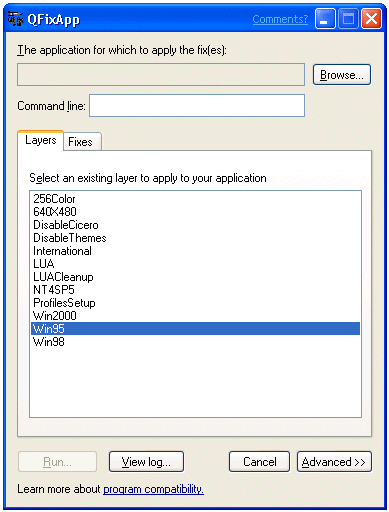
Рисунок 2: Вкладка Оболочки программы QFixApp, используемая для применения режимов совместимости к приложению
Программа QFixAPP и перенос исправлений на другие компьютеры
Программу QFixApp наиболее эффективно использовать для определения необходимых точных исправлений совместимости, требуемых приложению. Выявленные таким образом исправления могут быть перенесены на другие компьютеры. Этот процесс включает в себя выбор наиболее подходящего режима совместимости с последующим тестированием работы программы в этом режиме.
Работа выбранного Вами Режима совместимости
После того, как Вы смогли найти тот режим совместимости, в котором приложение правильно работает:
- Воспользуйтесь сведениями из журнала программы QFixApp, для определения того, какие индивидуальные исправления совместимости используются, а какие можно исключить.
- Используйте вкладку Исправления (Fixes), чтобы выбрать или исключить исправления совместимости в зависимости от того, действительно ли они необходимы приложению.
- Откройте Дополнительные(Advanced) параметры и завершите процесс, введя необходимую дополнительную информацию, благодаря чему ОС Windows XP сможет точно определить программу, даже если на компьютер будет установлена другая программа с таким же названием.
- Вы можете записать эту информацию в файл. SDB базы данных совместимости для дальнейшего переноса на другие компьютеры.
Примечание
Хотя программа QFixApp и может использоваться для создания файлов собственной базы данных совместимости, с помощью которых можно осуществить дальнейший перенос исправлений на другие компьютеры, однако с ее помощью можно создать базу данных всего лишь для одного приложения. Для обеспечения переноса исправлений совместимости одновременно для нескольких приложений Вам необходимо воспользоваться Администратором совместимости, который будет рассмотрен в следующих разделах.
